Γρήγορη Συμβουλή: Τρόπος απεγκατάστασης ή ενημέρωσης του κλειδιού των Windows 10

Εάν πρέπει να ενημερώσετε ή να απεγκαταστήσετε το κλειδί προϊόντος σας στα Windows 10, υπάρχουν διάφοροι τρόποι να το κάνετε. Σε αυτό το άρθρο θα σας δείξουμε πώς.
Το κλειδί προϊόντος των Windows χρησιμοποιείται για την ενεργοποίησή σαςΕγκατάσταση των Windows 10. Το κλειδί προϊόντος δημιουργεί ένα αναγνωριστικό προϊόντος το οποίο χρησιμοποιείται για τον προσδιορισμό του επιπέδου υποστήριξης που δικαιούστε και του καναλιού αγοράς από το οποίο προέρχεται το λογισμικό: OEM, Retail, Volume License, Academic ή MSDN.
Υπάρχουν μερικοί λόγοι για τους οποίους μπορεί να χρειαστείνα απεγκαταστήσετε ή να ενημερώσετε το κλειδί προϊόντος. Για παράδειγμα, ενδέχεται να μεταβιβάζετε μια άδεια λιανικής από έναν υπολογιστή σε άλλο και θέλετε να βεβαιωθείτε ότι έχει αφαιρεθεί από την τρέχουσα εγκατεστημένη μηχανή. ή μπορεί να θέλετε να αλλάξετε από ένα κανάλι αγοράς, όπως ο ΚΑΕ στο λιανικό εμπόριο. Σε αυτό το άρθρο, σας παρουσιάζουμε πώς να το κάνετε.
Πώς να αλλάξετε τις τιμές κλειδιού προϊόντος σε μια συσκευή των Windows 10
Το πρώτο βήμα είναι να καταργήσετε την εγκατάσταση του κλειδιού προϊόντος από τη μηχανή των Windows 10:
Ανοίξτε το Start, πληκτρολογήστε: cmd
Κάντε δεξί κλικ στο cmd και κάντε κλικ στο κουμπί Εκτελέστε ως διαχειριστής
Στη γραμμή εντολών, πληκτρολογήστε: slmgr.vbs / upk
Πατήστε Enter στο πληκτρολόγιό σας.
Έξοδος και επανεκκίνηση του υπολογιστή σας.
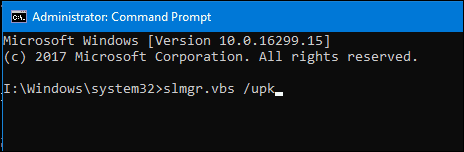
Στη συνέχεια, μπορείτε να εγκαταστήσετε ή να εγκαταστήσετε ξανά το κλειδί.
Μπορείτε να ενημερώσετε το κλειδί προϊόντος σας με πολλούς τρόπους στα Windows 10. Η πρώτη μέθοδος είναι από την εφαρμογή "Ρυθμίσεις".
Ανοίξτε την επιλογή Έναρξη> Ρυθμίσεις> Ενημέρωση και ασφάλεια> Ενεργοποίηση.
Κάντε κλικ Αλλάξτε το κλειδί προϊόντος. Εισαγάγετε το νέο κλειδί και στη συνέχεια κάντε κλικ Επόμενο για να προχωρήσετε στο παράθυρο διαλόγου Ενεργοποίηση μέσω Internet.
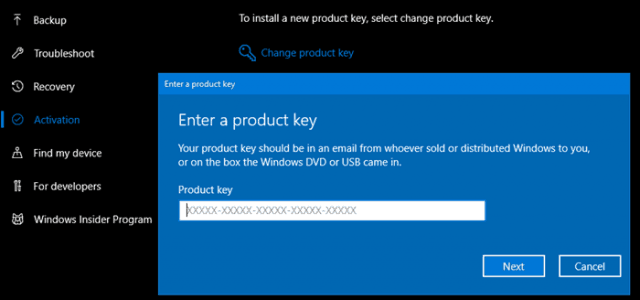
Εάν οι ρυθμίσεις ενεργοποίησης δεν λειτουργούν, μπορείτε επίσης να ενημερώσετε το κλειδί προϊόντος από τη γραμμή εντολών.
Ανοίξτε την Έναρξη, πληκτρολογήστε: cmd
Κάντε δεξί κλικ στο cmd και κάντε κλικ στην επιλογή Εκτέλεση ως διαχειριστής
Στη γραμμή εντολών, πληκτρολογήστε: slmgr / ipk xxxx-xxxx-xxxx-xxxx-xxxx
Παράδειγμα: slmgr / ipk VK7JG-NPHTM-C97JM-9MPGT-3V66T
Πατήστε Enter στο πληκτρολόγιό σας.
Έξοδος και επανεκκινήστε τον υπολογιστή σας.
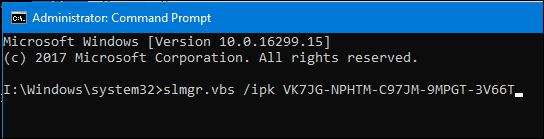
Λάβετε υπόψη ότι αυτό θα λειτουργήσει κάτω από συγκεκριμένασυνθήκες. Για παράδειγμα, δεν μπορείτε να εισαγάγετε ένα κλειδί στο σπίτι των Windows 10 σε μια εγκατάσταση των Windows 10 Pro να μετατραπεί σε εκείνη την έκδοση. Αρκετά παράξενα, μπορείτε να αλλάξετε από το Windows 10 Enterprise σε Επαγγελματικό ή Εκπαιδευτικό ή αντίστροφα.
Μπορεί επίσης να χρησιμοποιηθεί η ενημέρωση του κλειδιού προϊόντοςΑντιμετώπιση προβλημάτων ενεργοποίησης. Οι κατασκευαστές υπολογιστών χρησιμοποιούν μερικές φορές ένα πλήκτρο ενεργοποίησης όγκου για μαζική ενεργοποίηση μιας συλλογής υπολογιστών. Μερικές φορές αυτές οι εγκαταστάσεις μπορούν να καταλήξουν σε προβλήματα όπως η αναφορά των αδειών χρήσης που πρόκειται να λήξει. Η εύρεση του μοναδικού κλειδιού προϊόντος που είναι ενσωματωμένο στο υλικολογισμικό της μητρικής πλακέτας και, στη συνέχεια, η ενημέρωση των τιμών όπως περιγράφεται σε αυτό το άρθρο, μπορεί να το επιλύσει.










Αφήστε ένα σχόλιο